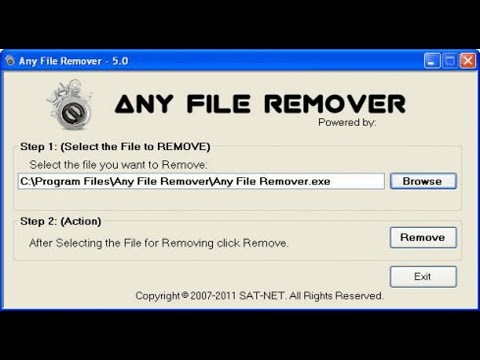Google Maps este un instrument excelent pentru marketingul afacerilor locale, deoarece afișează înregistrarea dvs. de companie (cunoscută și sub numele de listare pe hartă) atunci când cineva încearcă să vă caute tipul de afacere în locația dvs. Pentru a vă adăuga la Google Maps, trebuie să vă puteți conecta la Google Places și să furnizați informații despre afacerea dvs. De asemenea, Google vă solicită să finalizați un proces de verificare.
Pași

Pasul 1. Accesați pagina de pornire a motorului de căutare Google și faceți clic pe „Hărți”
„Veți fi condus la Google Maps.

Pasul 2. Faceți clic pe linkul pe care scrie „Puneți-vă afacerea pe Google Maps
„Dacă faceți acest lucru, veți ajunge la Google Places.

Pasul 3. Conectați-vă folosind contul dvs. Google
Dacă nu aveți un cont Google, puteți crea unul gratuit făcând clic pe „Creați un cont acum” și apoi reveniți la Google Locații pentru a vă conecta cu noul dvs. cont.

Pasul 4. Selectați „Adăugați o afacere nouă” pe pagina care apare după ce v-ați conectat cu succes

Pasul 5. Completați detalii despre afacerea dvs
Iată informațiile comerciale pe care le puteți furniza.
- Țara în care se află afacerea dvs.
- Numele companiei / organizației.
- Adresă.
- Oraș / oraș.
- Județul.
- Cod poștal.
- Numărul de telefon principal (acest număr poate fi folosit pentru a vă confirma înregistrarea ulterior).
- Adresa de e-mail.
- Site web (asigurați-vă că este un site funcțional, altfel înregistrarea dvs. ar putea fi respinsă).
- Descriere (trebuie să fie o scurtă descriere, deoarece există o limită de 200 de caractere).
- Categorie (tipul de afacere pe care o desfășurați, cum ar fi instalator sau electrician). Puteți alege până la 5 categorii.

Pasul 6. Apăsați butonul „Următorul”
Dacă vedeți că afacerea dvs. a fost adăugată anterior la Google Locații, trebuie să faceți clic pe „Revendicați înregistrarea” pentru a modifica detaliile din lista de afaceri anterioară. În caz contrar, faceți clic pe „Adăugați o listă” pentru a crea o nouă listă pe hartă.

Pasul 7. Furnizați informații comerciale suplimentare în pagina următoare
Completarea acestei pagini este opțională, dar vă recomandăm să vă gândiți la îmbunătățirea listării oferind câteva dintre următoarele informații.
- Ore de funcționare (orele în care sunteți deschis pentru afaceri).
- Fotografii (încărcați fotografiile dorite afișate în listă).
- Opțiuni de plată (selectați metodele de plată pe care le acceptați).

Pasul 8. Apăsați butonul Trimiteți după ce ați furnizat informațiile pe care le considerați potrivite pentru înregistrarea dvs
Google vă va cere să vă verificați trimiterea prin telefon sau carte poștală.
- Folosiți verificarea telefonică dacă doriți să vă verificați înregistrarea cât mai repede posibil. Veți primi un apel telefonic de la Google la numărul de telefon pe care l-ați furnizat. Ascultați codul pe care îl primiți în timpul apelului telefonic și introduceți-l în caseta de text. După ce trimiteți codul de verificare, ar trebui să vedeți un mesaj care să confirme că înregistrarea dvs. a fost verificată.
- Selectați verificarea cărții poștale dacă, din anumite motive, nu doriți să verificați prin telefon. Veți primi o carte poștală de la Google în câteva zile cu codul de verificare în interior. Conectați-vă la Google Places și trimiteți codul pentru a vă verifica înregistrarea.